Kako napraviti OneDrive sustava Windows 10 Default Save Location

Ako ne želite odabrati gdje želite spremiti dokumente i fotografije u oblaku, možete postaviti OneDrive kao zadanu lokaciju za spremanje.
OneDrive je u potpunosti integriran u Windows 10 is vašim Microsoftovim računom besplatna je pohrana u oblaku za snimanje. Odličan je način za izradu sigurnosnih kopija fotografija, dokumenata i drugih datoteka. Iako uvijek možete koristiti aplikaciju u kojoj radite kako biste spremili svoj posao u OneDrive, možda ponekad jednostavno ne želite razmišljati o tome. Evo pogleda kako možete postaviti OneDrive kao zadanu lokaciju spremanja za sve podatke ili samo određene datoteke.
OneDrive kao zadano mjesto za spremanje
Za početak pritisnite gumb Ikona OneDrive u području obavijesti na programskoj traci i odaberite postavke.
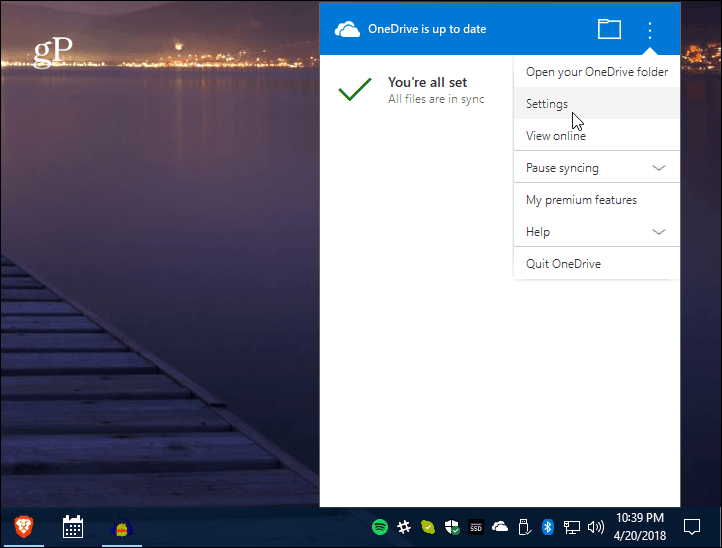
Zatim odaberite opciju Automatsko spremanje i tamo možete birati OneDrive za stavke na radnoj površini, nove dokumente i slike koje se automatski spremaju. Obavezno kliknite U redu, a zatim datoteka koju postavite na radnu površinu automatski će se spremiti u OneDrive.
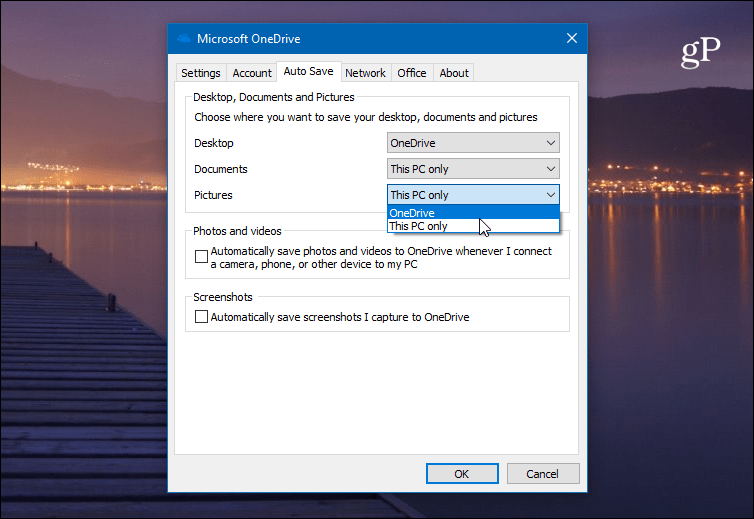
Imajte na umu da također možete provjeriti mogućnost da imatefotografije s uređaja koje povežete s računalom automatski se prenose u OneDrive. Međutim, ako vam je telefon postavljen za spremanje slika u OneDrive, možda ćete dobiti neke postavke od ove postavke.
Također možete imati bilo koji snimak zaslonaautomatski spremite u OneDrive. To će funkcionirati ako koristite osobnu sposobnost sustava Windows 10 za snimanje, na primjer, prečac na tipkovnici Alt + PrtScn. No ako upotrebljavate uslužni program treće strane za snimke zaslona, morat ćete konfigurirati lokaciju za spremanje unutar te aplikacije.
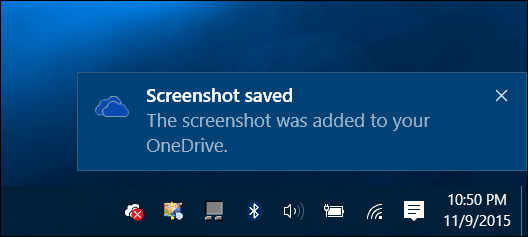
OneDrive je postao poprilično svestrangodina, a puno toga možete učiniti i dijeljenje datoteka postaje jednostavno. Također, počevši s ažuriranjem Fall Creators Update - verzija 1709, možete koristiti značajku Files on Demand koja zamjenjuje popularnu značajku OneDrive rezerviranog mjesta u sustavu Windows 8. Odlična je i za mobilne uređaje. Na primjer, čak i ako koristite Google Cloud ili iCloud za automatsku izradu sigurnosnih kopija fotografija, sve fotografije s telefona možete spremiti izravno u OneDrive radi suvišnosti.
Ako intenzivno koristite OneDrive, možda ste i vizanima kako premjestiti mapu OneDrive na drugi pogon. Također, ako se ne pouzdajete u OneDrive kao uslugu pohrane i dijeljenja u oblaku, pročitajte naš članak o tome kako dodati Google Drive ili Dropbox i spremiti lokacije za Office dokumente.










Ostavite komentar